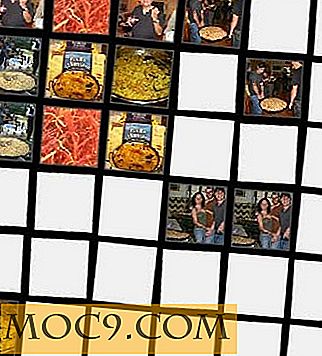क्यों पिक्चर-इन-पिक्चर मोड बहुत बढ़िया है और मैकोज सिएरा में इसे कैसे सक्षम करें
अपने ब्राउज़र में वीडियो देखते समय, आपको शायद एहसास हुआ कि आप मल्टीटास्क नहीं कर सकते हैं और किसी अन्य टैब या विंडो पर स्विच नहीं कर सकते हैं और वीडियो देखना जारी रख सकते हैं। इसका अर्थ यह भी है कि यदि आप किसी समस्या का निवारण करने के लिए ट्यूटोरियल वीडियो का पालन कर रहे हैं, तो आपको एक ही समय में देखने और समस्या निवारण के लिए पेज को रोकना और बंद करना होगा। जाहिर है, यह एक कठिन प्रक्रिया है और आपने सोचा होगा कि ऐसा करने का एक और व्यावहारिक तरीका है या नहीं। क्या आप एक साथ वीडियो देख सकते हैं और पृष्ठभूमि में कुछ और कर सकते हैं?
यदि आप मैक उपयोगकर्ता हैं, तो उस शानदार प्रशंसा गीत को ज़ोर से बजाएं क्योंकि मैकोज सिएरा एक पिक्चर-इन-पिक्चर फीचर के साथ आता है।
बचाव के लिए पीआईपी
आईओएस में पहली बार शुरू हुआ, पिक्चर-इन-पिक्चर (पीआईपी) समर्थन अंततः सिएरा के रिलीज के साथ मैकोज़ में पहुंचा। यह सुविधा उपयोगकर्ता को एक फ्लोटिंग विंडो के रूप में एक संगत वीडियो को कम करने देती है जो सभी विंडोज़ और अनुप्रयोगों के शीर्ष पर बनी हुई है।
अब आप किसी और चीज़ पर काम करते समय एक वीडियो देख सकते हैं। इस अवसर पर फिट कई अवसर हैं। उदाहरण के लिए, आप अन्य अनुप्रयोगों के निर्देशों का पालन करते समय एक ट्यूटोरियल वीडियो खेल सकते हैं, टेक्स्ट एडिटर में नोट्स रखते हुए वेबिनार या ऑनलाइन कोर्स देख सकते हैं, या अगली पौराणिक फुटबॉल गोल के लिए अपनी समयसीमा को रद्द किए बिना प्रतीक्षा कर सकते हैं।
लेकिन सभी वीडियो या एप्लिकेशन इस पीआईपी मोड का उपयोग नहीं कर सकते हैं - अभी तक। लेखन के समय, समर्थित लोग आईट्यून्स और एचटीएमएल 5 वीडियो तक सीमित हैं जैसे कि ऐप्पल, यूट्यूब और वीमियो जैसी कुछ वेबसाइटों से। कृपया ध्यान दें कि आपको सफारी का उपयोग करके इन साइटों को खोलने की आवश्यकता है, क्योंकि सुविधा वर्तमान में तृतीय-पक्ष ब्राउज़र का समर्थन नहीं करती है।
पीआईपी का उपयोग कैसे करें
जैसा कि पहले उल्लेख किया गया है, कई प्रकार के वीडियो हैं जो पीआईपी सुविधा का उपयोग कर सकते हैं। आइए उन्हें एक-एक करके देखें।
आईट्यून्स के साथ पीआईपी
मुट्ठी खुली आईट्यून्स और साइडबार से "वीडियो" मेनू पर जाएं। अपने संग्रह से एक वीडियो चुनें और प्ले हिट करें।

जब वीडियो चलाता है, स्क्रीन के निचले दाएं भाग पर होवर करें, और पिक्चर-इन-पिक्चर बटन पर क्लिक करें।

वीडियो एक छोटी स्क्रीन पर संकुचित हो जाएगा और स्क्रीन के चार कोनों में से एक में छीन लिया जाएगा। आप इसे कहीं भी खींच सकते हैं, और यह हमेशा निकटतम कोने पर जायेगा।
इसे मूल आकार में पुनर्स्थापित करने के लिए, वीडियो पर अपने माउस पॉइंटर को घुमाएं, और आपको पुनर्स्थापना विकल्प दिखाई देगा।

समर्थित वेब वीडियो के साथ पीआईपी
ऐसी वेबसाइटें हैं जिन्हें विशेष रूप से सिएरा की पीआईपी सुविधा का समर्थन करने के लिए कोड किया गया है। ऐप्पल और वीमियो जैसी ये वेबसाइटें उपयोगकर्ताओं को चाल करने के लिए आईट्यून्स वीडियो के समान बटन प्रदान करती हैं।

कोड के बिना अन्य समर्थित वेबसाइटों पर सुविधा का उपयोग करने के लिए, जैसे YouTube, आपको एक अलग विधि की आवश्यकता है। सबसे पहले, सफारी में साइट खोलें, फिर वीडियो चलाएं। जबकि वीडियो चल रहा है, यूट्यूब मेनू खोलने के लिए राइट-क्लिक करें। अब यहां महत्वपूर्ण हिस्सा है: मैकोज़ मेनू के साथ मेनू को प्रतिस्थापित करने के लिए फिर से राइट-क्लिक करें। आपको "पिक्चर-इन-पिक्चर दर्ज करें" का विकल्प मिलेगा।

आप पीआईपी व्यू से बाहर निकलने के लिए समान विधियों का उपयोग कर सकते हैं: या तो पुनर्स्थापित बटन पर क्लिक करें या पीआईपी विंडो के कोने पर बंद (एक्स) बटन पर क्लिक करें।
पुराना वैकल्पिक
अन्य अनुप्रयोगों के शीर्ष पर एक वीडियो डालने की क्षमता मैक मशीनों के लिए नई नहीं है जो उम्र पहले से मल्टीटास्किंग का समर्थन करती है। वीडियो प्लेयर जैसे फ्री मप्लेरएक्स, वीएलसी, और आईट्यून्स हैं जिनके पास पहले से ही वीडियो चलने पर हमेशा के लिए रहने की क्षमता है। आपको केवल "प्राथमिकताएं" में सक्षमता को सक्षम करने की आवश्यकता है।

पीआईपी की तुलना में इस "फ्लोट ऑन टॉप" फीचर का लाभ यह है कि उपयोगकर्ता वीडियो विंडो आकार को अपनी पसंद के हिसाब से बदल सकते हैं और उन्हें कहीं भी कहीं भी रख सकते हैं। लेकिन आप वेब वीडियो चलाने के लिए इन खिलाड़ियों का उपयोग नहीं कर सकते हैं।
अब जब आप वीडियो को हमेशा शीर्ष पर रखने का रहस्य जानते हैं, तो आप अन्य ऐप्स पर कुछ और करते समय उन ट्यूटोरियल वीडियो का आनंद ले सकते हैं।
जाओ और अपने वर्कफ़्लो को सरल बनाएं।